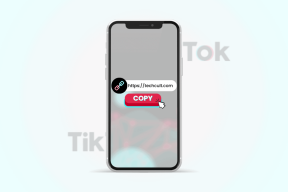Langsung Dorong Tautan dari Browser Desktop Apa Pun ke Ponsel Apa Pun
Bermacam Macam / / December 02, 2021

Jadi hari ini saya akan berbicara tentang layanan lain yang disebut Situs ke Telepon menggunakan mana yang dapat mentransfer link web dan teks. Hebatnya, ini berfungsi untuk semua browser terkenal dan di hampir semua ponsel cerdas dan tablet yang berjalan di sistem operasi yang berbeda. Browser yang didukung adalah Google Chrome, Internet Explorer, Firefox, Safari, dan Opera, sedangkan ponsel yang didukung adalah Perangkat iOS (iPhone, iPod, iPad), perangkat Android, perangkat WebOS, perangkat Blackberry 6+, dan Windows Phone 7+ perangkat.
Sekarang mari kita lihat bagaimana kita bisa konfigurasikan browser kami dan perangkat untuk layanan.
Menggunakan Situs ke Telepon
Langkah 1: Membuka Situs ke beranda Telepon dan klik tombol
Daftar gratis yang dikelilingi oleh foto abstrak dari semua browser dan perangkat yang didukung.
Langkah 2: Setelah melakukan itu, alat akan membuat URL unik untuk Anda dan meminta Anda untuk membukanya di browser untuk menyelesaikan penyiapan. URL yang dihasilkan akan panjang dan rumit dan oleh karena itu saya menyarankan Anda untuk menggunakan a Layanan pemendekan URL untuk kali ini saja. Setelah layanan diatur, Anda akan dapat mendorong tautan langsung ke perangkat Anda.

Tip keren: Anda dapat mengonfigurasi beberapa perangkat.
Langkah 3: Setelah Anda membuka tautan di ponsel Anda, Anda akan dipandu melalui wizard pengaturan yang sepenuhnya bergantung pada platform yang Anda gunakan di ponsel Anda. Sementara itu, browser Anda akan menunggu Anda menyelesaikan penyiapan di telepon dan setelah mendapat pengakuan, browser akan menanyakan apakah Anda ingin membuat akun.


Langkah 4: Membuat akun akan menjadi ide bagus dan akan berguna nanti, tetapi Anda dapat melewatinya untuk melanjutkan ke langkah berikutnya di mana Anda akan diminta untuk mengatur browser Anda. Di sini pilih browser yang ingin Anda atur. Tergantung pada browser yang Anda pilih, Anda akan diberikan pilihan untuk memasang ekstensi atau bookmarklet.

Langkah 5: Sekarang kapan pun Anda ingin mengirim tautan ke ponsel Anda, klik penanda buku atau gunakan tombol ekstensi di browser Anda. Pengguna ekstensi dapat memilih teks dan gambar dan mengirimkannya ke ponsel menggunakan menu konteks klik kanan. Setelah Anda mengirim tautan dan gambar ini ke telepon, buka bookmark yang Anda buat di browser Anda, dan itu akan secara otomatis memuat gambar atau tautan web yang Anda tekan di telepon.
Catatan: Anda tidak dapat mengantri tautan menggunakan layanan dan tautan atau teks lama yang Anda dorong dari browser akan menimpa tautan atau teks yang dikirim sebelumnya.
Kesimpulan
Jadi pada dasarnya, alat ini membuat id pengguna unik untuk setiap perangkat dan browser yang ditautkan, lalu membuat bookmark situs web di perangkat tersebut. Saat Anda membuka bookmark di perangkat, itu dialihkan ke tautan yang didorong. Penggunaan bookmark dan bookmarklet memastikan bahwa layanan dapat digunakan pada browser dan perangkat apa pun yang mendukung layanan bookmark. Cobalah Site to Phone hari ini dan beri tahu kami pendapat Anda tentangnya.